Пошаговая инструкция:
Переходим: https://news-kmv.ru/go/
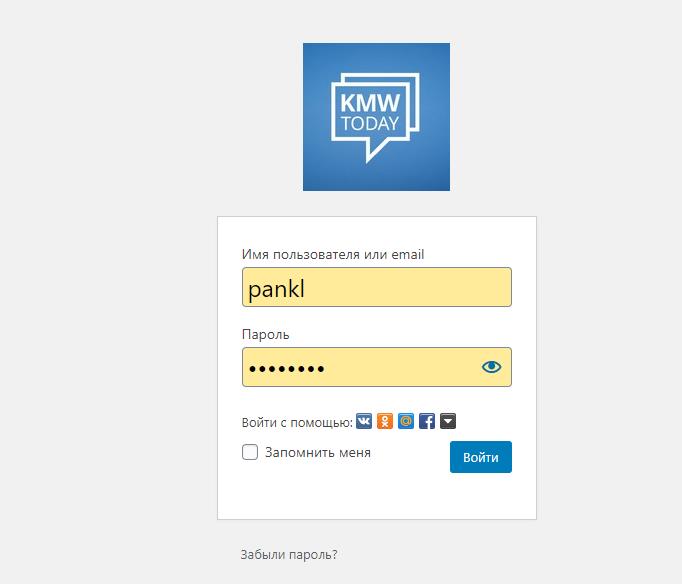
Вводим полученные от администратора логин-пароль и попадаем в редакторскую консоль
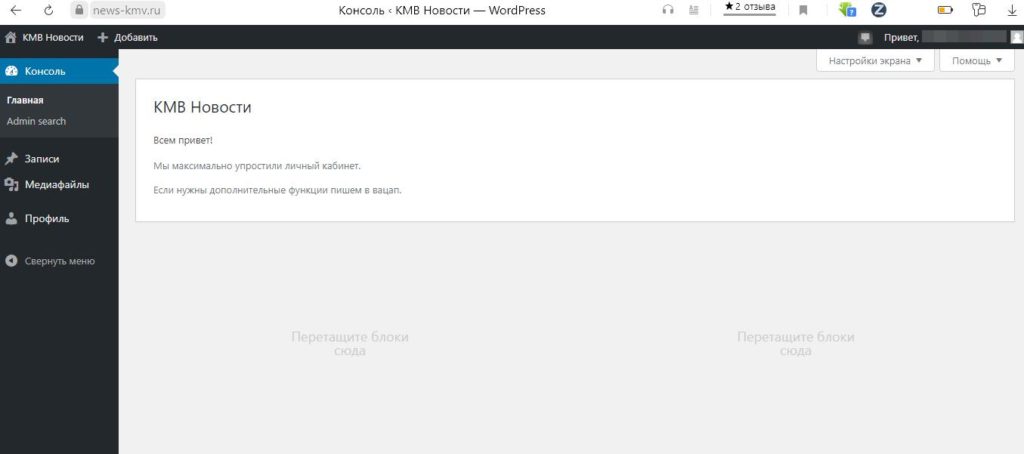
Как добавить новость?
Нажимаем: добавить (в верхней консоли) или слева, в меню: Записи — Добавить новую.
После нажатия, попадаем в редактор текстов
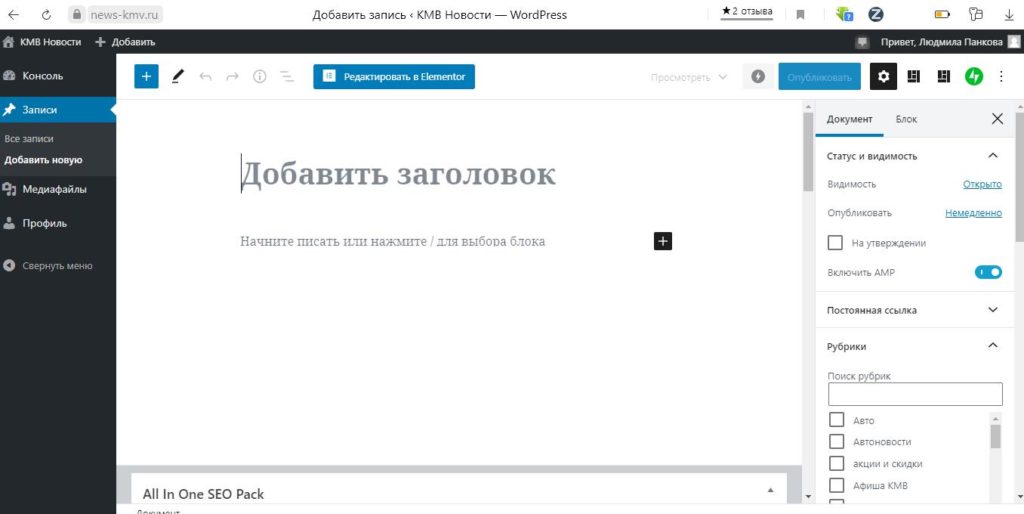
В редакторе всё стандартно.
- Заголовок новости — обозначен добавить заголовок
- Ниже, тело новости в него добавляем текст новости.
Как правильно добавить текст в новость?
Разделяем текст на 2 части. В первой части одно или 2 предложения — они идут в превью новости.
Отбиваем эти две части тегом — Далее
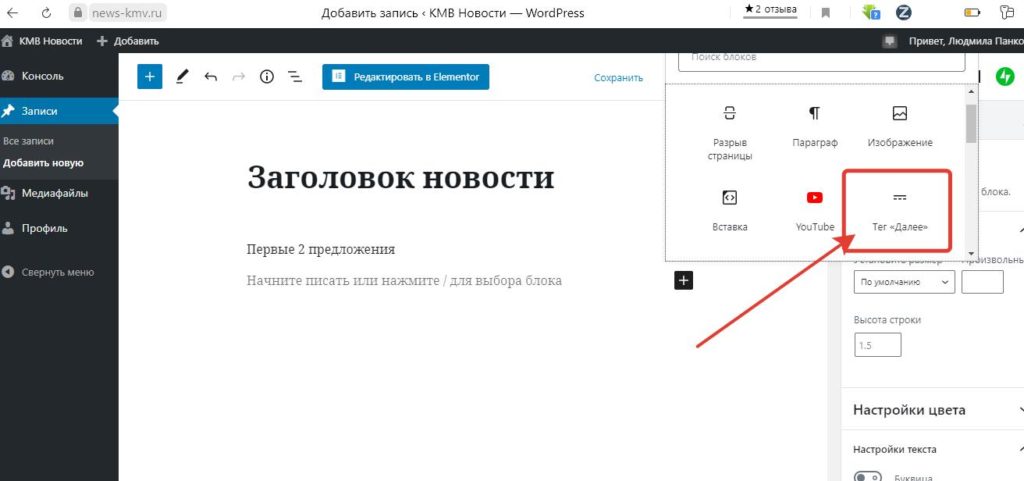
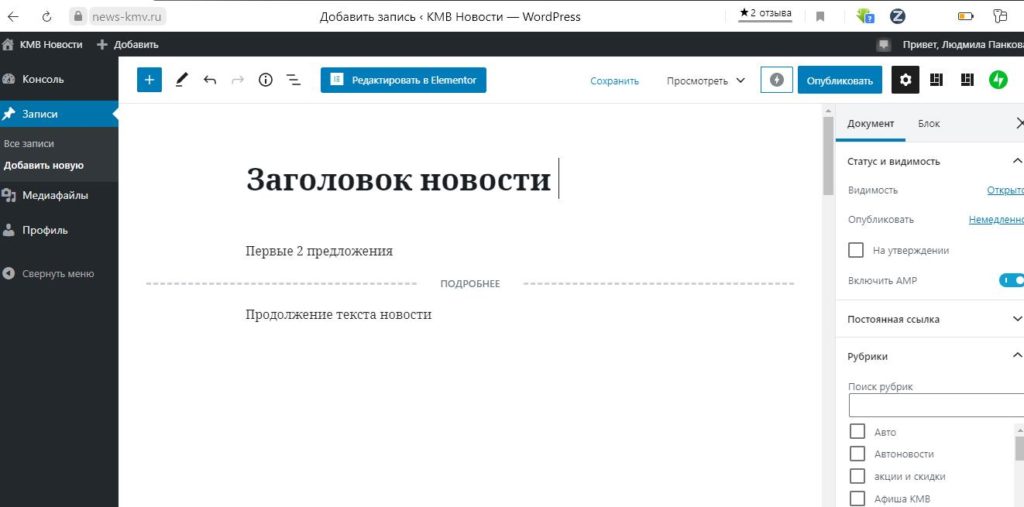
Как добавить фото в новость?
В тексте или после текста нажимаем значек + (в черном квадратике) для вызова тегового меню и там выбираем — изображение
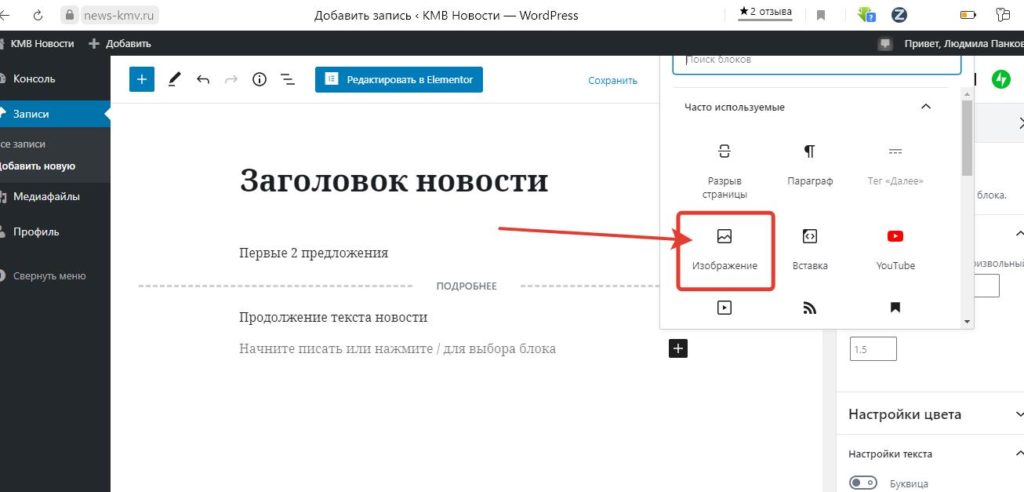
Далее, с помощью всплывшего меню добавляем картинку в новость, или используем уже имеющееся изображение
Как добавить видео в новость?
Принцип добавления видео в новость похож с добавлением фото. Однако, надо выбрать в + (в черном квадратике) — видео ( оно находится в подразделе: основные блоки — видео
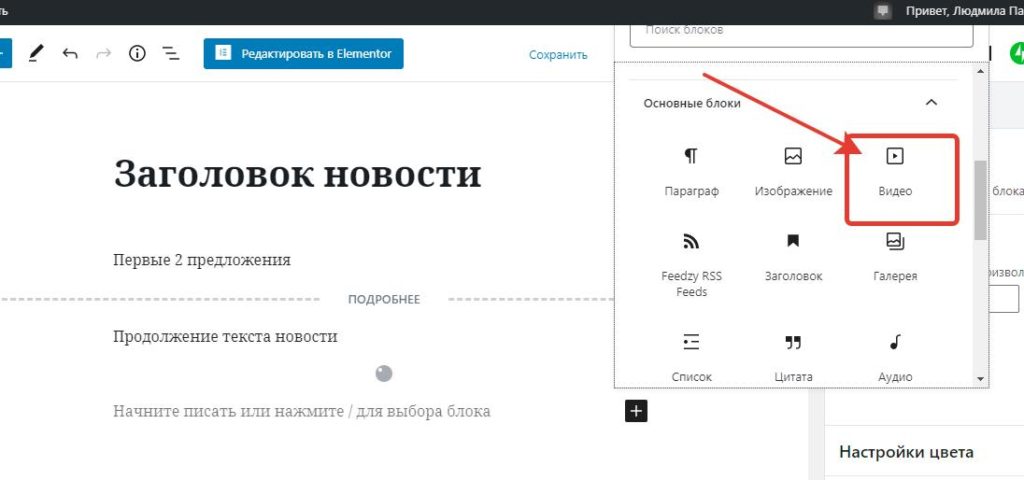
Так же можно добавить видео с Ютуба. Для этого берем ссылку с видеоролика и вставляем в специальное окошко — YouTube
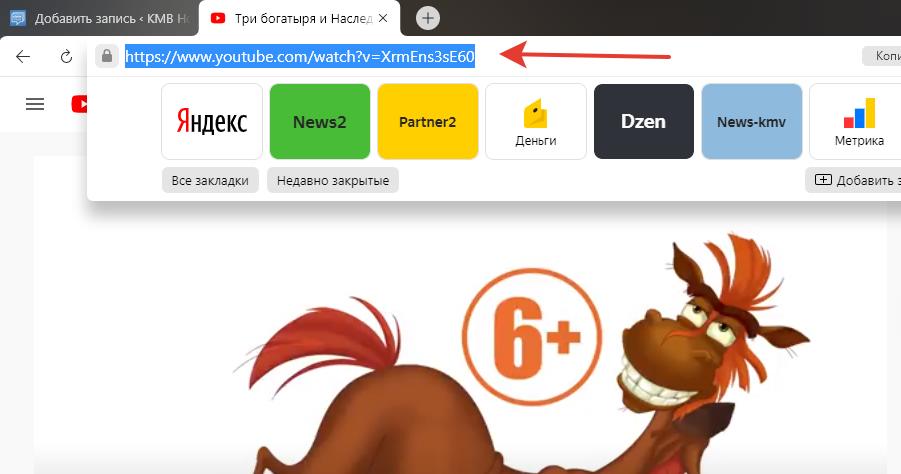
Нажимаем + (в черном квадратике) переходим в подраздел: вставки — YouTube
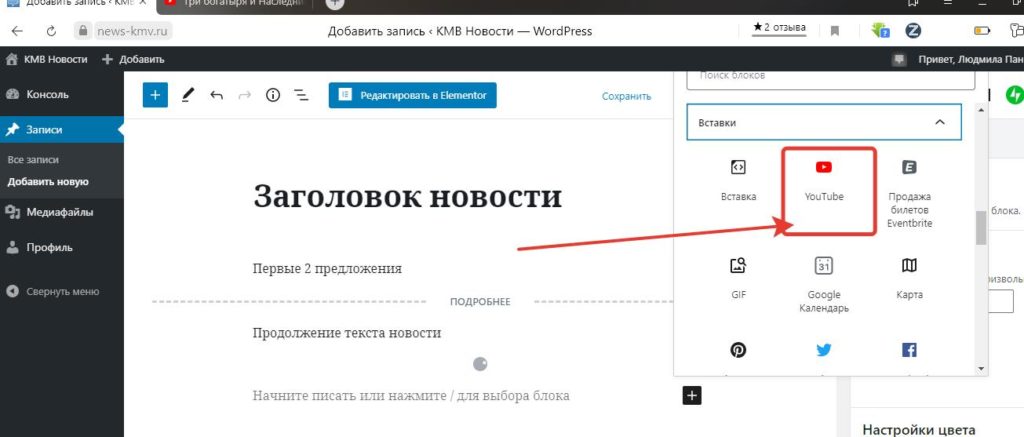
После того, как добавили заголовок новости, текст с фото или видео переходим к подготовке публикации к размещению.
Нажимаем на пункт — Документ (в правой части экрана)
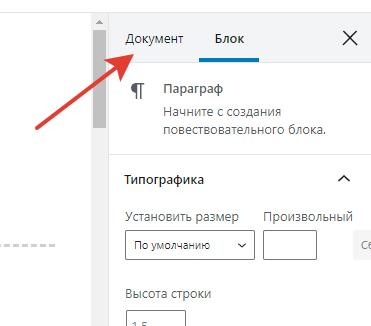
Далее, выбираем нужную рубрику для публикации (можно выбрать несколько, но лучше одну)
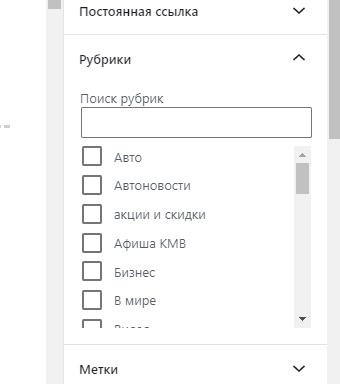
Далее, опускаемся ниже и выбираем изображение записи
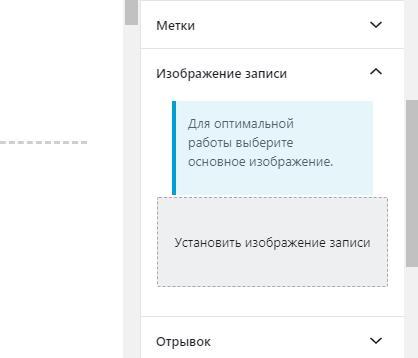
После проделанных действий поднимаемся вверх страницы и нажимаем — Опубликовать
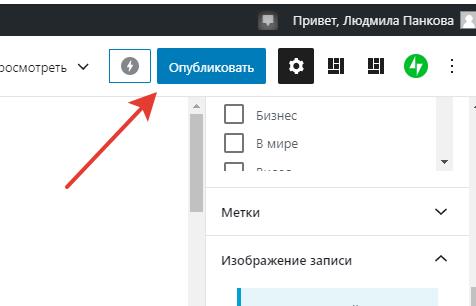
Система у вас ещё раз уточнит всё ли вы сделали. После этого еще раз нажмите — Опубликовать.
Всё, статья опубликована.
Это далеко не все возможные функции для полноценной работы в редакторе, однако этого достаточно для публикации материала.
Не стесняйтесь спрашивать у редакторов и администраторов о возможностях работы с сайтом.